Welche Software ist lrc?
lrc, der vollständige Name von „Adobe Lightroom Classic“, ist eine Desktop-Bildbearbeitungs- und -verwaltungssoftware. Es handelt sich um eine professionelle Postproduktionssoftware für digitale Fotografie. Sie richtet sich hauptsächlich an Profis und High-End-Benutzer wie Digitalfotografen Für Grafikdesigner und alle, die gerne Fotos machen, werden verschiedene RAW-Bildkamerakonfigurationen und HDR-Panoramabilder unterstützt. Es wird hauptsächlich zum Importieren, Sortieren, Bearbeiten und Nachdrucken digitaler Bilder verwendet Fotos. Die LRC-Software kann Benutzern bei der Verwaltung von Fotos helfen und Fotobearbeitungsfunktionen wie Batch-Farbkorrektur und Zuschneiden bereitstellen.

Die Betriebsumgebung dieses Tutorials: Windows 11-System, Adobe Lightroom Classic 2022, Dell G3-Computer.
lrc, der vollständige Name von „Adobe Lightroom Classic“, ist eine Desktop-Bildbearbeitungs- und -verwaltungssoftware, Bildnachbearbeitungssoftware und eine unverzichtbare Software für Digitalfotografen. Sie richtet sich hauptsächlich an Profis und High-End-Benutzer wie Digital Fotografen und Grafikdesigner sowie alle, die gerne Fotos machen oder Fotos machen möchten, unterstützen verschiedene RAW-Bildkamerakonfigurationen und HDR-Panoramabilder. Sie werden hauptsächlich zum Importieren, Sortieren, Bearbeiten und Nachdrucken verwendet digitale Fotos.
Adobe Lightroom Classic ist eine professionelle Postproduktionssoftware für digitale Fotografie, die Ihnen bei der Verwaltung von Fotos helfen und Batch-Farbkorrektur, Zuschneiden und andere Fotobearbeitungsfunktionen bereitstellen kann. Mit Lightroom können Sie wunderschöne Fotos erstellen und gleichzeitig ein besserer Fotograf werden. Lightroom unterstützt nicht nur mehr neue Kameras und Objektive und behebt einige Fehler, sondern bietet auch viele neue Funktionen. So können Benutzer beispielsweise von neuen Leistungsverbesserungen profitieren, um die Bearbeitung zu beschleunigen. Solange die GPU-Beschleunigung aktiviert ist, können Erleben Sie ein gleichmäßigeres und schnelleres Rendern, wenn Sie sich auf Farbverläufe zubewegen, mit dem Pinsel-Werkzeug malen oder alle lokalen Korrekturregler anpassen.
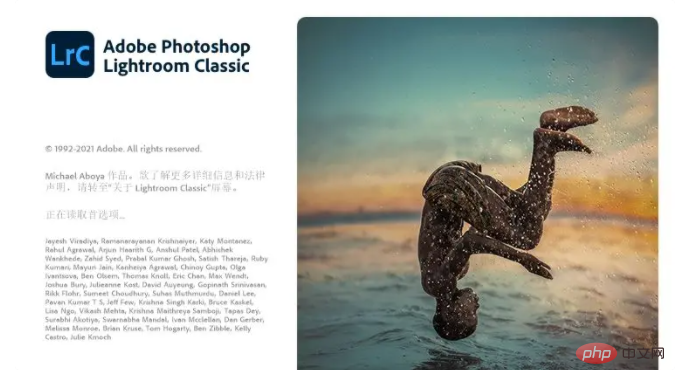
Installationsschritte
Plattform: WIN
1. Nach dem Herunterladen und Entpacken der Software können Sie die Lrc2022-Version verwenden, die über integrierte Patches verfügt;
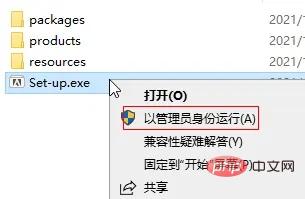
2 „Setup.exe“, wählen Sie die vereinfachte chinesische Sprache aus und passen Sie den Installationspfad für die Installation von Lrc2022 an. Klicken Sie nach Abschluss der Softwareinstallation auf „Schließen“, um den Startvorgang zu beenden.
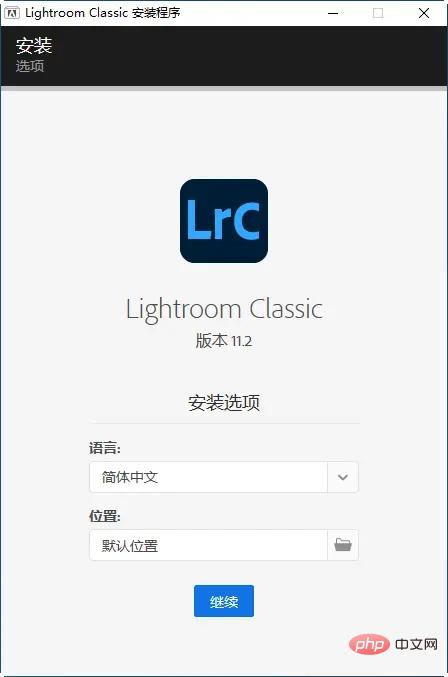
4. Sie können Lrc2022 ganz einfach erhalten, indem Sie die Software öffnen, ohne zusätzliche Schritte.
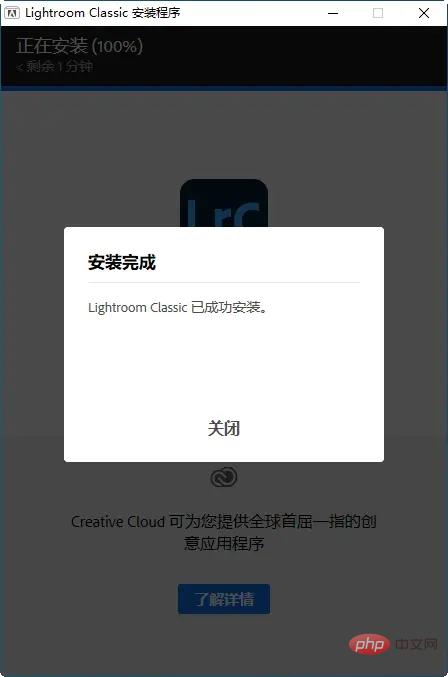
Neue Funktionen in Lightroom Classic 2022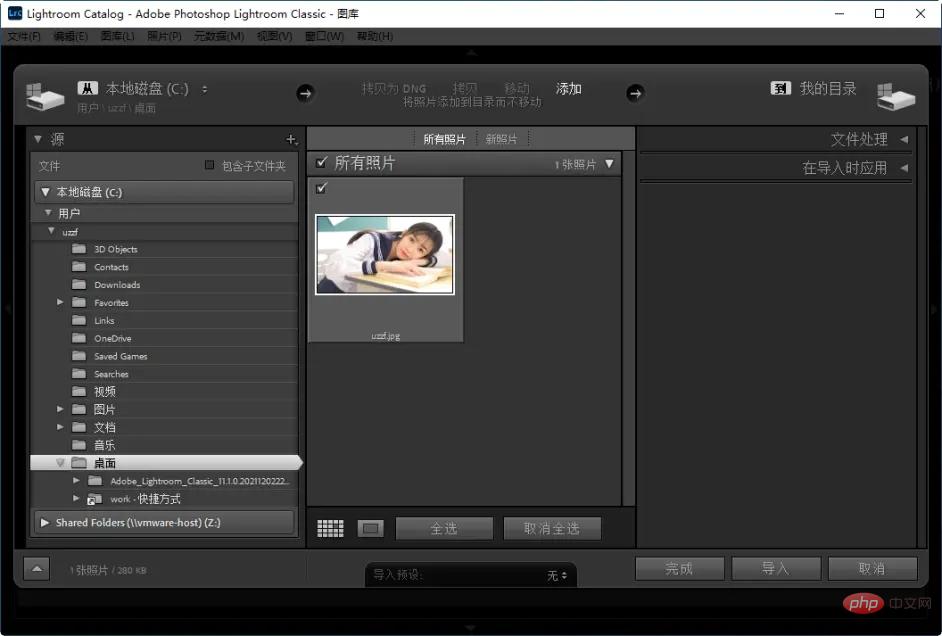
1. Verbessertes Bearbeitungserlebnis mit Masken
Verwenden Sie einfach erweiterte Maskierungswerkzeuge (einschließlich Farb- und Helligkeitsbereichssteuerung), um sie nach Ihren Wünschen anzupassen Bereich. Auf die Werkzeuge „Pinsel“, „Linearer Verlauf“ und „Radialer Verlauf“ kann im schwebenden Maskenfenster zugegriffen werden.2. Wählen Sie automatisch das Motiv oder den Himmel im Bild aus.
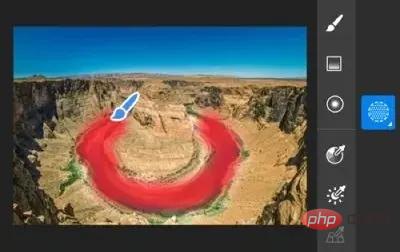
3. Der verbesserte Metadaten-Workflow

4. Neue Kameras und Objektive unterstützen
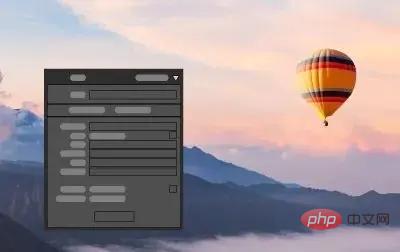
5. Weitere Verbesserungen

Sie können mehrere in Belichtungsreihen aufgenommene Fotos zu mehreren HDR-Fotos zusammenführen und sie dann zu einem Panorama zusammenfügen, um alle diese Vorgänge in nur einem Schritt abzuschließen. Sie müssen lediglich das in Klammern gesetzte Panorama-Quellfoto im Raster auswählen und dann „Fotos“ > „Foto zusammenführen“ > „HDR-Panorama“ wählen. Im Dialogfeld „HDR-Panorama-Zusammenführungsvorschau“ können Sie den Schieberegler „Boundary Warp“ anwenden, Kontrollkästchen für automatisches Zuschneiden und Stapel erstellen sowie andere Einstellungen anpassen.
Weitere Informationen zu diesem Thema finden Sie in der Spalte „FAQ“!
Das obige ist der detaillierte Inhalt vonWelche Software ist lrc?. Für weitere Informationen folgen Sie bitte anderen verwandten Artikeln auf der PHP chinesischen Website!

Heiße KI -Werkzeuge

Undresser.AI Undress
KI-gestützte App zum Erstellen realistischer Aktfotos

AI Clothes Remover
Online-KI-Tool zum Entfernen von Kleidung aus Fotos.

Undress AI Tool
Ausziehbilder kostenlos

Clothoff.io
KI-Kleiderentferner

AI Hentai Generator
Erstellen Sie kostenlos Ai Hentai.

Heißer Artikel

Heiße Werkzeuge

Notepad++7.3.1
Einfach zu bedienender und kostenloser Code-Editor

SublimeText3 chinesische Version
Chinesische Version, sehr einfach zu bedienen

Senden Sie Studio 13.0.1
Leistungsstarke integrierte PHP-Entwicklungsumgebung

Dreamweaver CS6
Visuelle Webentwicklungstools

SublimeText3 Mac-Version
Codebearbeitungssoftware auf Gottesniveau (SublimeText3)

Heiße Themen
 1384
1384
 52
52
 Welche Software ist Bonjour und kann sie deinstalliert werden?
Feb 20, 2024 am 09:33 AM
Welche Software ist Bonjour und kann sie deinstalliert werden?
Feb 20, 2024 am 09:33 AM
Titel: Entdecken Sie die Bonjour-Software und wie Sie sie deinstallieren. Zusammenfassung: In diesem Artikel werden die Funktionen, der Nutzungsumfang und die Deinstallation der Bonjour-Software vorgestellt. Gleichzeitig wird auch erläutert, wie Bonjour durch andere Tools ersetzt werden kann, um den Anforderungen der Benutzer gerecht zu werden. Einleitung: Bonjour ist eine gängige Software im Bereich der Computer- und Netzwerktechnik. Obwohl dies für einige Benutzer möglicherweise ungewohnt ist, kann es in bestimmten Situationen sehr nützlich sein. Wenn Sie Bonjour-Software installiert haben, diese nun aber deinstallieren möchten, dann
 Was tun, wenn WPS Office die PPT-Datei nicht öffnen kann - Was tun, wenn WPS Office die PPT-Datei nicht öffnen kann?
Mar 04, 2024 am 11:40 AM
Was tun, wenn WPS Office die PPT-Datei nicht öffnen kann - Was tun, wenn WPS Office die PPT-Datei nicht öffnen kann?
Mar 04, 2024 am 11:40 AM
Kürzlich haben mich viele Freunde gefragt, was zu tun ist, wenn WPSOffice keine PPT-Dateien öffnen kann. Lassen Sie uns als Nächstes lernen, wie wir das Problem lösen können, dass WPSOffice keine PPT-Dateien öffnen kann. 1. Öffnen Sie zunächst WPSOffice und rufen Sie die Homepage auf, wie in der Abbildung unten gezeigt. 2. Geben Sie dann das Schlüsselwort „Dokumentreparatur“ in die Suchleiste oben ein und klicken Sie dann, um das Dokumentreparaturtool zu öffnen, wie in der Abbildung unten gezeigt. 3. Importieren Sie dann die PPT-Datei zur Reparatur, wie in der Abbildung unten gezeigt.
 Mar 18, 2024 pm 02:58 PM
Mar 18, 2024 pm 02:58 PM
CrystalDiskMark ist ein kleines HDD-Benchmark-Tool für Festplatten, das schnell sequentielle und zufällige Lese-/Schreibgeschwindigkeiten misst. Lassen Sie sich als Nächstes vom Redakteur CrystalDiskMark und die Verwendung von CrystalDiskMark vorstellen ). Zufällige I/O-Leistung. Es ist eine kostenlose Windows-Anwendung und bietet eine benutzerfreundliche Oberfläche und verschiedene Testmodi zur Bewertung verschiedener Aspekte der Festplattenleistung. Sie wird häufig in Hardware-Reviews verwendet
![Corsair iCUE-Software erkennt RAM nicht [Behoben]](https://img.php.cn/upload/article/000/465/014/170831448976874.png?x-oss-process=image/resize,m_fill,h_207,w_330) Corsair iCUE-Software erkennt RAM nicht [Behoben]
Feb 19, 2024 am 11:48 AM
Corsair iCUE-Software erkennt RAM nicht [Behoben]
Feb 19, 2024 am 11:48 AM
In diesem Artikel werden die Schritte untersucht, die Benutzer unternehmen können, wenn die CorsairiCUE-Software den RAM in einem Windows-System nicht erkennt. Obwohl die CorsairiCUE-Software so konzipiert ist, dass Benutzer die RGB-Beleuchtung ihres Computers steuern können, haben einige Benutzer festgestellt, dass die Software nicht richtig funktioniert, was dazu führt, dass RAM-Module nicht erkannt werden können. Warum greift ICUE mein Gedächtnis nicht auf? Der Hauptgrund dafür, dass ICUE RAM nicht richtig identifizieren kann, hängt normalerweise mit Konflikten in der Hintergrundsoftware zusammen. Darüber hinaus können auch falsche SPD-Schreibeinstellungen dieses Problem verursachen. Problem behoben, bei dem die CorsairIcue-Software den RAM nicht erkennt. Wenn die CorsairIcue-Software den RAM auf Ihrem Windows-Computer nicht erkennt, verwenden Sie bitte die folgenden Vorschläge.
 Mar 18, 2024 pm 04:50 PM
Mar 18, 2024 pm 04:50 PM
CrystalDiskInfo ist eine Software zur Überprüfung von Computerhardwaregeräten. Mit dieser Software können wir unsere eigene Computerhardware überprüfen, z. B. Lesegeschwindigkeit, Übertragungsmodus, Schnittstelle usw.! Wie verwende ich CrystalDiskInfo zusätzlich zu diesen Funktionen und was genau ist CrystalDiskInfo? 1. Der Ursprung von CrystalDiskInfo Als eine der drei Hauptkomponenten eines Computerhosts ist ein Solid-State-Laufwerk das Speichermedium eines Computers und für die Datenspeicherung des Computers verantwortlich. Ein gutes Solid-State-Laufwerk kann das Lesen von Dateien beschleunigen beeinflussen das Verbrauchererlebnis. Wenn Verbraucher neue Geräte erhalten, können sie dazu Software von Drittanbietern oder andere SSDs verwenden
 So legen Sie die Tastaturschrittweite in Adobe Illustrator CS6 fest - So legen Sie die Tastaturschrittweite in Adobe Illustrator CS6 fest
Mar 04, 2024 pm 06:04 PM
So legen Sie die Tastaturschrittweite in Adobe Illustrator CS6 fest - So legen Sie die Tastaturschrittweite in Adobe Illustrator CS6 fest
Mar 04, 2024 pm 06:04 PM
Viele Benutzer verwenden die Adobe Illustrator CS6-Software in ihren Büros. Wissen Sie also, wie Sie die Tastaturinkremente in Adobe Illustrator CS6 einstellen? Dann zeigt Ihnen der Editor, wie Sie die Tastaturinkremente in Adobe Illustrator CS6 festlegen können Werfen Sie einen Blick unten. Schritt 1: Starten Sie die Adobe Illustrator CS6-Software, wie in der Abbildung unten gezeigt. Schritt 2: Klicken Sie in der Menüleiste nacheinander auf den Befehl [Bearbeiten] → [Einstellungen] → [Allgemein]. Schritt 3: Das Dialogfeld [Tastaturschrittweite] wird angezeigt. Geben Sie die erforderliche Zahl in das Textfeld [Tastaturschrittweite] ein und klicken Sie abschließend auf die Schaltfläche [OK]. Schritt 4: Verwenden Sie die Tastenkombination [Strg]
 Welche Art von Software ist Bonjour?
Feb 22, 2024 pm 08:39 PM
Welche Art von Software ist Bonjour?
Feb 22, 2024 pm 08:39 PM
Bonjour ist ein von Apple eingeführtes Netzwerkprotokoll und eine Software zum Erkennen und Konfigurieren von Netzwerkdiensten in einem lokalen Netzwerk. Seine Hauptaufgabe besteht darin, Geräte, die im selben Netzwerk verbunden sind, automatisch zu erkennen und zwischen ihnen zu kommunizieren. Bonjour wurde erstmals 2002 in der MacOSX10.2-Version eingeführt und ist jetzt standardmäßig im Apple-Betriebssystem installiert und aktiviert. Seitdem hat Apple die Bonjour-Technologie für andere Hersteller geöffnet, sodass viele andere Betriebssysteme und Geräte Bonjour unterstützen können.
 Wie kann ein Versuch, eine inkompatible Software mit Edge zu laden, behoben werden?
Mar 15, 2024 pm 01:34 PM
Wie kann ein Versuch, eine inkompatible Software mit Edge zu laden, behoben werden?
Mar 15, 2024 pm 01:34 PM
Wenn wir den Edge-Browser verwenden, wird manchmal versucht, inkompatible Software gleichzeitig zu laden. Was ist also los? Lassen Sie diese Website den Benutzern sorgfältig vorstellen, wie sie das Problem lösen können, das beim Versuch entsteht, inkompatible Software mit Edge zu laden. So lösen Sie das Problem, eine inkompatible Software mit Edge zu laden. Lösung 1: Suchen Sie im Startmenü nach IE und greifen Sie direkt über IE darauf zu. Lösung 2: Hinweis: Das Ändern der Registrierung kann zu Systemfehlern führen. Gehen Sie daher vorsichtig vor. Ändern Sie die Registrierungsparameter. 1. Geben Sie während des Betriebs regedit ein. 2. Suchen Sie den Pfad\HKEY_LOCAL_MACHINE\SOFTWARE\Policies\Micros



